UAU Mobile
O aplicativo UAU Mobile tem como principal objetivo levar mobilidade aos usuários do ERP UAU. Já possui disponível os seguintes recursos:
- Integração com o suporte da Globaltec.
- Canal de comunicação com o consultor responsável pela empresa.
- Aprovação de processos com várias melhorias.
Login
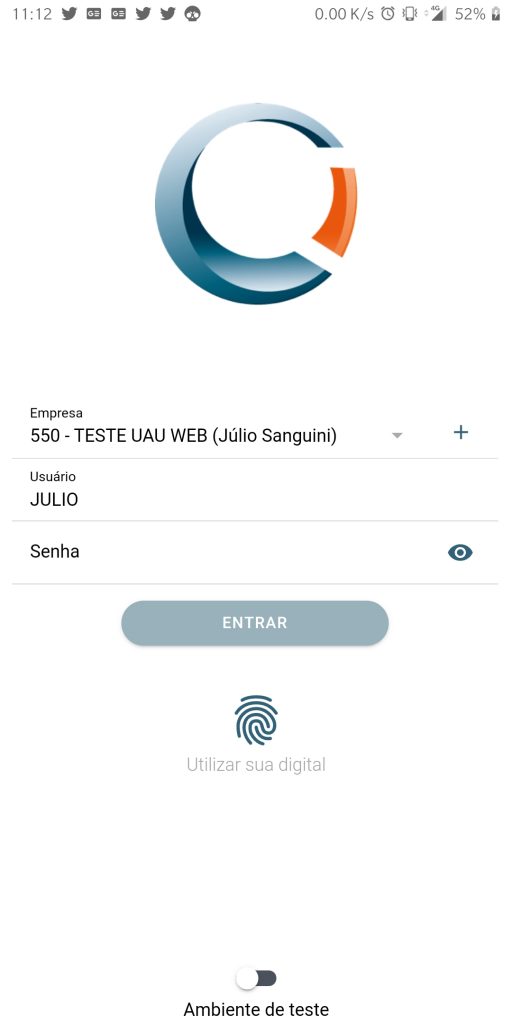
Empresa
É o identificador da sua empresa na Globaltec. Caso não souber o ID da empresa, entre em contato com o suporte.
Usuário e Senha
O mesmo utilizado para acessar o UAU Desktop.
Biometria
Após o primeiro login, as autenticações subsequentes poderão ser executadas por biometria, bastando clicar em “Utilizar sua digital” na tela de login.
Ambiente de testes
Caso utilize ambiente de testes em sua empresa, poderá escolher o modo de acesso App.
Para saber como configurar e utilizar um ambiente de testes acesse o site “clientes.uau.com.br“, efetue o login e clique no menu “Configurações“. Em seguida clique em “Nova hospedagem“. Basta inserir as informações da sua API de testes.
Primeiro Login
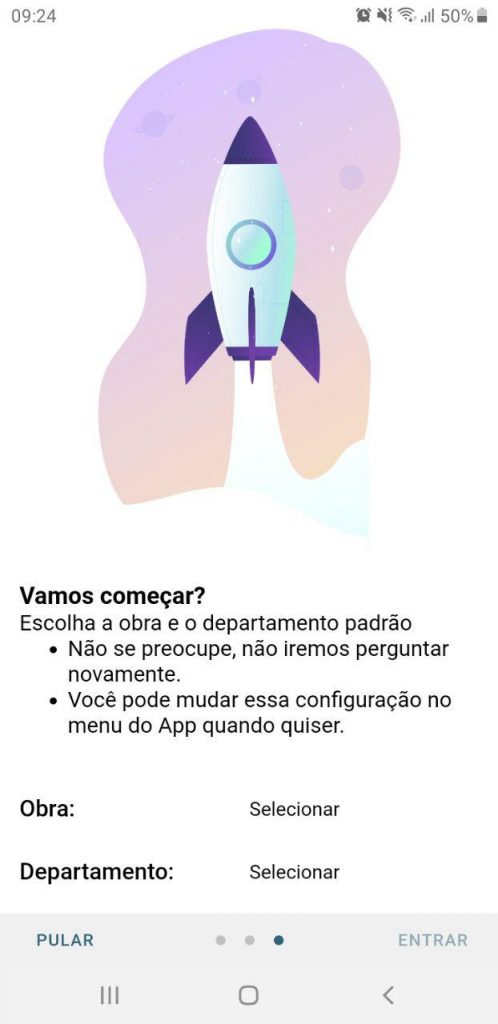
Se estiver utilizando o App pela primeira vez, será mostrada uma breve introdução das novas funcionalidades. No último passo da introdução deverá escolher uma empresa/obra padrão e um departamento, esse último não é obrigatório.
Após escolher a empresa clique em entrar para ter acesso ao novo App.
Resumo
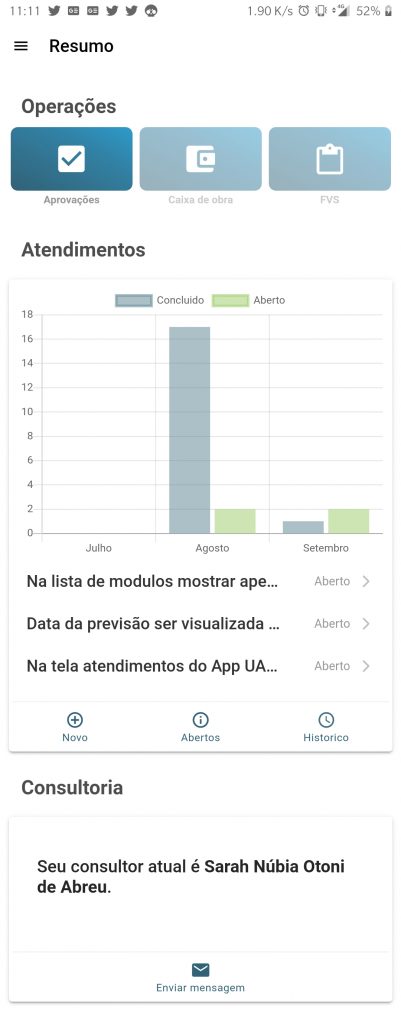
Após o login do usuário, sempre será mostrada a tela de resumo, nela poderá visualizar as operações que implementamos no App.
Na parte de Atendimentos, será mostrado os atendimentos em aberto e concluídos cadastrados no suporte da Globaltec. Esses atendimentos eram visualizados apenas pelo site “clientes.uau.com.br” ou pelo próprio suporte da Globaltec.
O gráfico mostrará os atendimentos cadastrados nos últimos 3 meses.
No botão “Novo” poderá cadastrar um tele atendimento ou ouvidoria para a Globaltec. Basta informar a descrição, o tipo de atendimento e o módulo, também é possível adicionar anexos.
Voltando na tela de Resumo, na parte de atendimentos, no botão “Abertos” será listado os atendimentos abertos na Globaltec pela sua empresa.
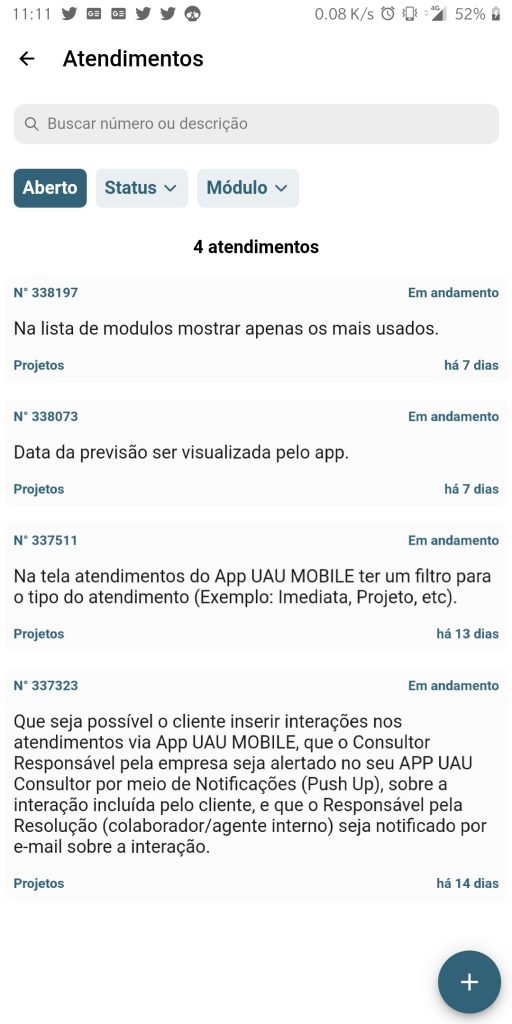
É possível filtrar por número do atendimento ou descrição, status (aberto ou fechado) e módulo.
Poderá abrir um novo atendimento clicando no ícone “+”, localizado do lado inferior direito.
Clicando sobre um atendimento, será mostrado os detalhes do mesmo. Em detalhes do atendimento, verá todas as interações entre o suporte e os usuários de sua empresa, poderá concluir o atendimento (botão Concluir) e compartilhar o conteúdo da tela (ícone compartilhar do lado superior direito).
Menu
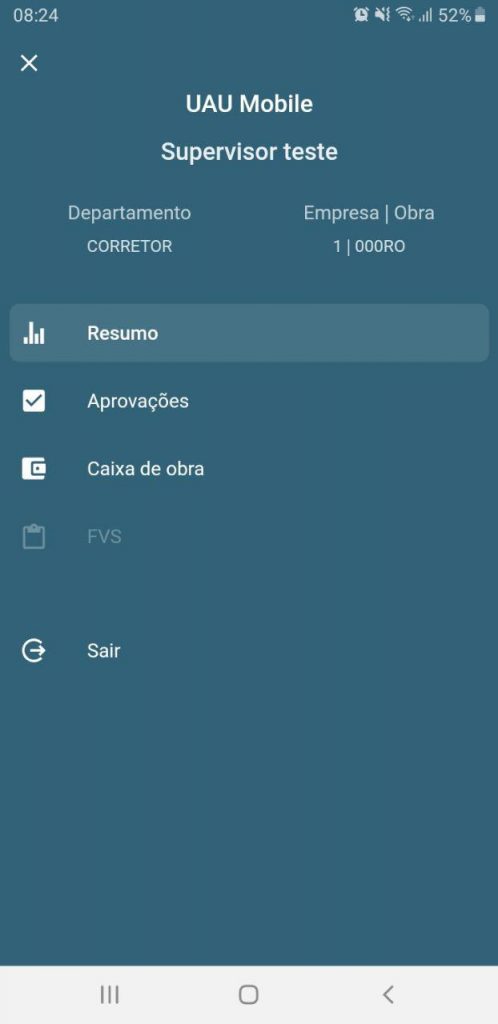
Separamos o UAU Mobile por operações, adicionamos a funcionalidade de aprovação de processos. Ao acessar a opção “Aprovações“, caso não tenha selecionado um departamento, será mostrado uma lista de departamento vinculado ao seu usuário, sendo obrigatório a escolha de um deles.
Existem 8 tipos de aprovações no App: DVQ, Pagamento, Medição, Cotação, Confirmação de cotação, contrato, Pedido e Planejamento.
Todas seguem o mesmo padrão de usabilidade, ou seja, tendo conhecimento de na aprovação de um processo de Pagamento, por exemplo, qualquer outro tipo de processo seguirá a mesma usabilidade e padrão.
Aprovação de pagamento
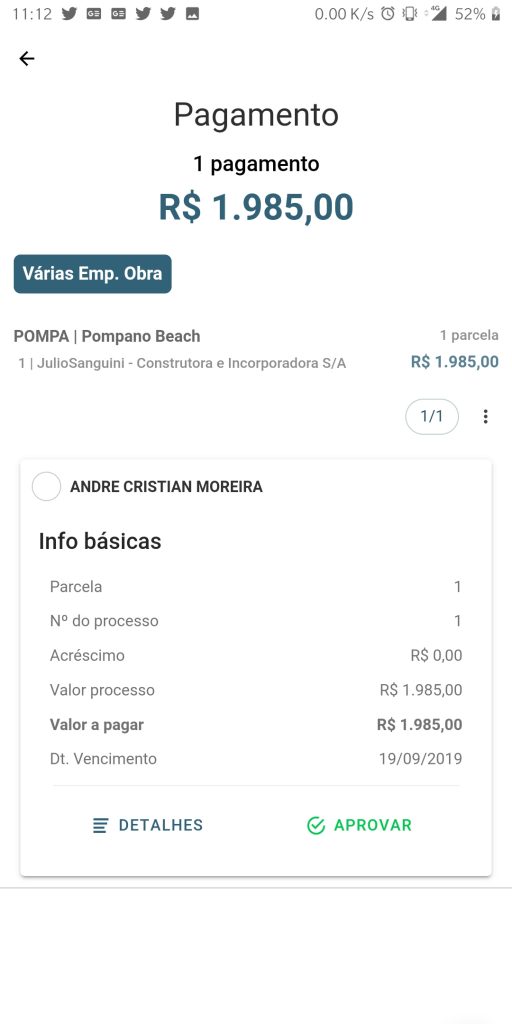
Utilizaremos como exemplo de aprovação o processo de Pagamento.
Após clicar em Pagamento (na tela de Aprovação), será listado os processos pendentes de aprovação que o usuário logado possa aprovar.
Isso é importante, não será listado processos que o usuário logado não tenha permissão, não possua alçada, ou caso esteja utilizando controle de aprovação por departamento/sequencia, se não for sua hora de aprovar, o processo não irá ser mostrado.
Já na janela de aprovação de pagamento na parte superior temos:
- O tipo de processo que está sendo aprovado (no caso Pagamento).
- A quantidade de processos pendentes de aprovação.
- O valor total dos processos pendentes.
Lembrando que os dados mostrados obedecem os requisitos do usuário logado.
Mais abaixo poderá filtrar por empresa/obra, sempre será preenchido a sua empresa/obra padrão, a mesma selecionada na introdução ou pelo menu.
E finalmente a lista dos processos pendentes de aprovação agrupadas por empresa/obra.
Para exibir as informações básicas dos processos clique em algum item da lista. Será aberto uma lista de cards, nela é exibido algumas informações que achamos mais relevantes para a aprovação de um processo.
Nesses cards, é possível:
- Aprovar todos os processos dessa empresa/obra clicando no ícone de “opções” do card.
- Aprovar uma lista de processos selecionados (pode selecionar um processo clicando no ícone do lado esquerdo superior do card).
- Aprovar um processo específico (no botão “APROVAR“).
- Visualizar os detalhes do processo.
Aprovação de pagamento – Detalhes
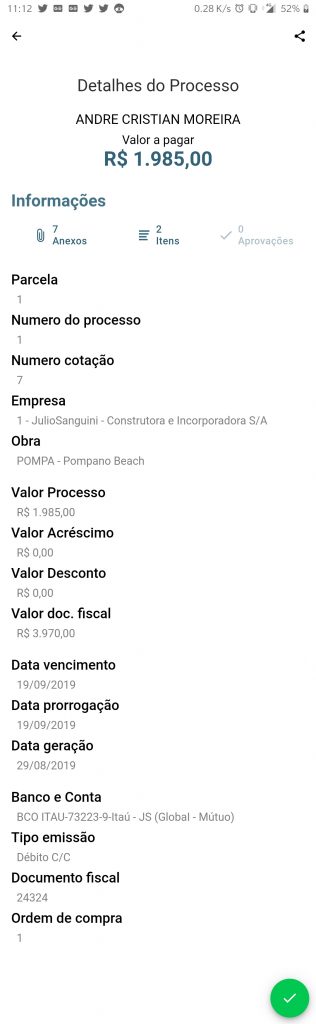
Na tela de detalhes do processo, são exibidas todas as informações do processo para que não haja dúvidas em sua aprovação.
Para aprovar o processo, basta clicar no ícone inferior direito.
Na parte superior direita encontra-se:
- O ícone “compartilhar“, para compartilhar todos os detalhes do processo.
- O fornecedor e o valor a pagar do processo.
Nas “Informações” é possível:
- Visualizar os anexos vinculados ao processo, tanto comentários quanto arquivos.
- Visualizar os itens do processo.
- E as aprovações de outros usuários para o processo.
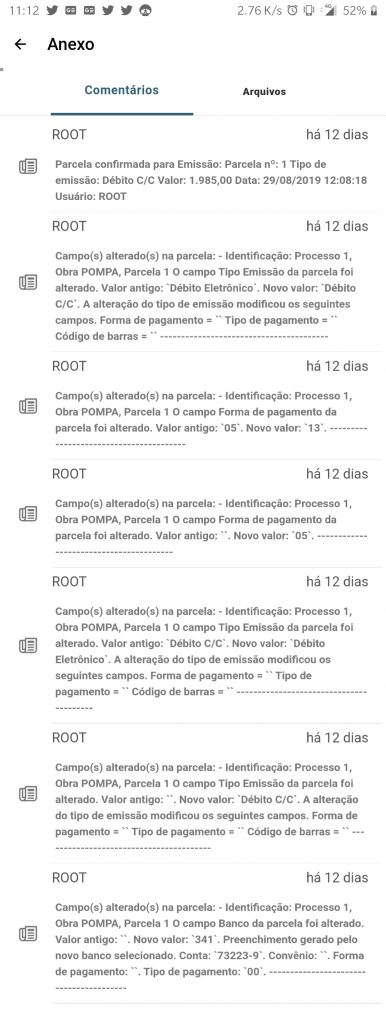
Lembrando que para todos os tipos de processo a usabilidade é a mesma.
